电脑黑屏不断网设置方法是什么?
游客 2025-04-03 16:20 分类:数码产品 5
在日常使用电脑的过程中,可能会遇到如系统故障、蓝屏死机等问题,导致电脑屏幕黑屏无法正常使用,但用户可能仍然希望电脑在黑屏的情况下仍能保持网络连接,以便进行远程故障排查或数据传输。本文将详细介绍电脑在黑屏状况下不断网的设置方法,帮助用户在遇到类似问题时能够迅速应对。
一、设置BIOS实现不断网功能
需要进入电脑的BIOS设置来实现“不断网”功能。具体操作步骤如下:
1.重启电脑并立即按F2键(不同品牌电脑可能有所不同,如F1,Delete等)
在电脑启动阶段,屏幕上通常会有提示,告知用户按哪个键可以进入BIOS设置。比如:“PressF2toenterSetup”。
2.进入BIOS设置界面
重启后,按键进入BIOS界面,您将看到BIOS的基本设置界面。
3.进入电源管理设置
在BIOS界面中找到电源管理的相关设置,通常在“Advanced”或者“PowerManagement”选项中。
4.开启WakeonLAN功能
找到“WakeonLAN”或者类似的选项,并将其设置为“Enabled”。该选项允许计算机通过网络唤醒,即便是在关机状态下。
5.保存更改并退出BIOS
设置完成后,保存更改并退出BIOS设置界面。此时,您的电脑已具备通过网络唤醒的基本功能。
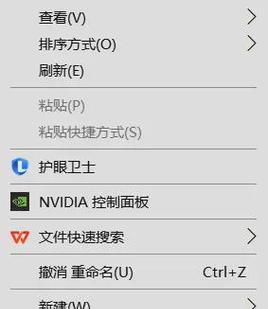
二、操作系统层面的设置
除了BIOS设置外,还需要在操作系统层面做一些配置,确保网络唤醒功能正常工作。
1.开启网络适配器的“允许此设备唤醒计算机”选项
在Windows系统中,此选项通常位于设备管理器中的网络适配器属性中。
展开网络适配器,找到对应的网卡设备,右键点击选择“属性”,在“电源管理”标签页中勾选“允许此设备唤醒计算机”。
2.配置网络唤醒的其他高级设置(可选)
根据需要,您可能还需要配置网络唤醒的高级选项,例如唤醒定时器、睡眠状态等,确保它们与您的网络唤醒需求匹配。
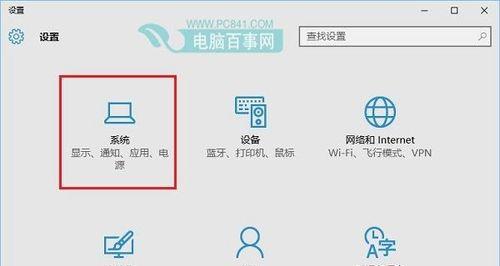
三、使用网络唤醒工具
如果您希望简单便捷地实现网络唤醒,也可以使用第三方的网络唤醒工具。这些工具通常会提供图形用户界面,用户只需按照向导操作即可轻松设置。
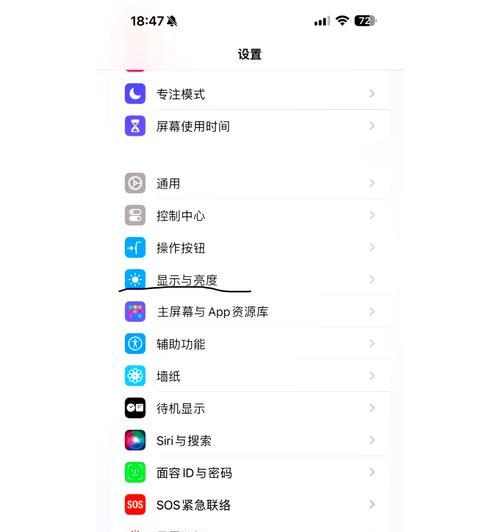
四、可能遇到的问题及解决方法
1.BIOS中没有找到WakeonLAN选项
这种情况可能是因为您的电脑硬件不支持该功能,或者BIOS版本不支持。此时,需要检查主板说明书确认硬件支持情况或尝试更新BIOS版本。
2.网络唤醒没有效果
网络唤醒失败可能由多种因素造成,包括网络设置不正确、电源管理设置不当、电源供应问题等。请检查所有相关设置,并确认网络适配器、电源供应和主板设置均支持网络唤醒。
3.黑屏时仅保持网络连接,不进行其他操作
如果仅需要电脑在黑屏状态下保持网络连接功能,而不需要唤醒电脑,那么只需要确保网络适配器工作正常即可,其他高级操作(如远程桌面)可以关闭。
五、背景知识与实用技巧
背景知识
网络唤醒(Wake-on-LAN,简称WOL)是一种硬件功能,允许用户从网络上的另一台电脑发送特殊的数据包,以开启或“唤醒”远程的电脑。这一功能需要网络适配器和主板都支持,并正确设置BIOS与操作系统。
实用技巧
在进行网络唤醒设置前,建议用户备份目前的BIOS设置,以防设置错误导致电脑无法启动。
确保网线连接稳定,无线网络可能因为信号波动影响唤醒的成功率。
定期检查网络设备和软件的兼容性,以保证网络唤醒功能的稳定性。
六、结束语
综合以上,电脑黑屏不断网的设置并不复杂,主要涉及BIOS和操作系统层面的配置。通过细心操作,即可实现即使在电脑黑屏的情况下也能保持网络连接的需求。希望本文能够帮助您顺利解决相关问题,并在关键时刻提供帮助。
版权声明:本文内容由互联网用户自发贡献,该文观点仅代表作者本人。本站仅提供信息存储空间服务,不拥有所有权,不承担相关法律责任。如发现本站有涉嫌抄袭侵权/违法违规的内容, 请发送邮件至 3561739510@qq.com 举报,一经查实,本站将立刻删除。!
相关文章
- 电脑黑屏出现英文提示怎么办?解决步骤是什么? 2025-04-02
- 电脑黑屏问题出现的原因有哪些? 2025-04-01
- HP电脑黑屏无法启动怎么办? 2025-04-01
- doll电脑黑屏但开机状态如何处理? 2025-04-01
- N卡下载后电脑黑屏的解决方法是什么? 2025-03-31
- 电脑黑屏后又立即亮起是什么原因?如何诊断问题? 2025-03-29
- 电脑黑屏并出现一条黑线该如何处理? 2025-03-29
- 惠普14电脑黑屏出现的原因是什么? 2025-03-28
- 电脑黑屏怎么关机重启?遇到黑屏应该怎么办? 2025-03-28
- 电脑黑屏时鼠标转圈圈代表什么? 2025-03-28
- 最新文章
- 热门文章
-
- 手机贴膜后如何拍照更清晰?
- 如何将违法拍摄的照片安全传送到他人手机?传输过程中需注意哪些隐私问题?
- 电脑手表通话时声音如何打开?操作步骤是什么?
- 投影仪B1与B2型号之间有何区别?
- 电脑音响声音小且有杂音如何解决?
- 苹果拍投影仪变色怎么解决?投影效果如何调整?
- 电脑黑屏怎么关机重启?遇到黑屏应该怎么办?
- 使用siri拍照时如何显示手机型号?设置方法是什么?
- 新电脑无声音驱动解决方法是什么?
- 笔记本电脑如何查看电子课本?
- 苹果手机拍照出现黑影怎么处理?如何去除照片中的黑影?
- 投影仪如何连接点歌机?连接过程中遇到问题如何解决?
- 电脑配置如何查询?如何根据配置选择合适的电脑?
- 无线网卡故障如何排查?
- 哈趣投影仪频繁损坏的原因是什么?如何预防和维修?
- 热评文章
-
- 梁山108好汉的绰号有哪些?这些绰号背后的故事是什么?
- 网页QQ功能有哪些?如何使用网页QQ进行聊天?
- 鬼武者通关解说有哪些技巧?如何快速完成游戏?
- 恶梦模式解析物品攻略?如何高效获取游戏内稀有物品?
- 门客培养详细技巧攻略?如何有效提升门客能力?
- 哪些网络游戏陪伴玩家时间最长?如何选择适合自己的经典游戏?
- 中国手游发行商全球收入排行是怎样的?2023年最新数据有哪些变化?
- 彩色版主视觉图公开是什么?如何获取最新版主视觉图?
- 军神诸葛亮是谁?他的生平和成就有哪些?
- 镜常用连招教学怎么学?连招技巧有哪些常见问题?
- 如何提高机关枪的精准度?调整攻略有哪些常见问题?
- 中国棋牌游戏有哪些常见问题?如何解决?
- 探索深海类游戏介绍?有哪些特点和常见问题?
- 盖提亚怎么玩?游戏玩法介绍及常见问题解答?
- 好玩的网络游戏有哪些?如何选择适合自己的游戏?
- 热门tag
- 标签列表
